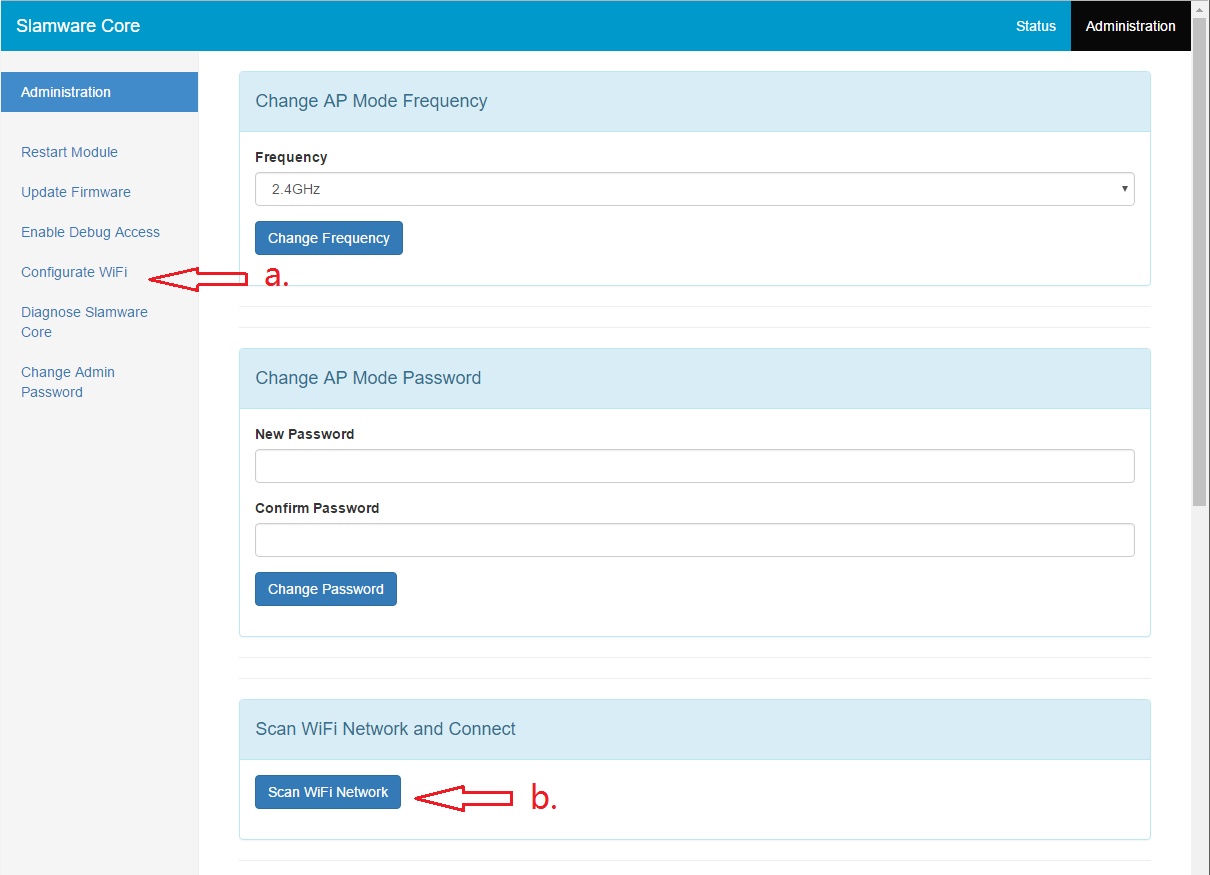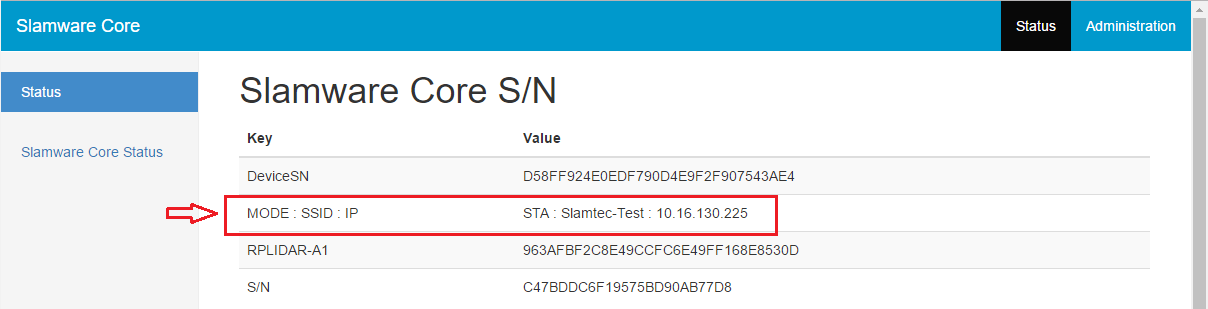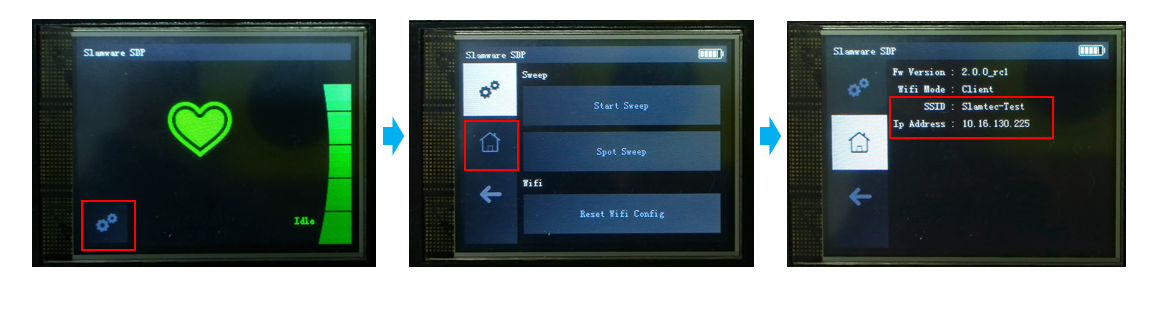本页面介绍了SLAMWARE SDP的基本用法。
本页内容
简介
SLAMWARE SDP是一款由SLAMTEC研发的具备内置SLAM功能的通用用途机器人开发平台。该平台基于SLAMTEC RPLIDAR传感器和SLAMWARE软件技术构建,可以让您的机器人利用自动建图和定位导航功能,而您无需关心SLAM算法及机器人定位技术的任何细节。该平台对应用的开发者提供了一个非常友好的API。您的应用程序可以获得当前已经探索过的所有地图、您的机器人在地图中的位置和方向(亦即姿态),并可以通过该API向机器人下达运动指令,让它自动地移动到指定位置。
该模块具有如下功能:
- 同步定位与建图
- 高分辨率高频激光雷达传感器
- 5cm分辨力的高精度环境地图
- 每200ms更新一次地图
- D*路径规划算法
- 可处理透明障碍物
- 具备防跌落功能
- 用于查看机器人状态、设置机器人的彩色触摸屏
- 802.11n Wi-Fi连接能力,可同时支持AP和Station模式(您可以将SLAMWARE SDP连接到您既有的无线网络以便开发)
基础使用方法
与PC连接(Wifi)
SLAMWARE SDP通过Wifi与PC进行连接。可同时支持AP和Station模式:
- AP模式
启动SLAMWARE SDP后,通过Wifi 扫描您将看到一个名为SLAMWARE-XXXXXXXXXXXX的SSID,直接连接此SSID即可连上SLAMWARE SDP。自动分配网段为192.168.11.x
- Station模式
您可将SLAMWARE SDP配置成Station模式连接外部局域网。具体步骤如下。
AP模式转换为Station模式步骤
- AP模式下,使用电脑连上设备的AP,在Chrome地址栏输入192.168.11.1登录至Portal,需要输入用户名和密码(默认用户名:admin 默认密码: admin111)。之后进入默认的Status页面 >选择右上角Administration菜单>选择左边栏Configurate WiFi选项>选择Scan WiFi Network
- 在打开的如下页面Select Network的下拉选项中选择对应的WiFi
- 输入正确密码,并点击Submit
- 如下页面表示WiFi配置成功
- 可在Status页面确认网络模式及WiFi是否配置正确
固件更新
请参考KBSW180153 SLAMWARE Web Portal Function Overview 1
注意
SLAMWARE SDP会在更新结束后自动重启。在SLAMWARE SDP重启后,机器会低声蜂鸣几声,请继续等待直到屏幕上出现Idle提示则表示系统启动完成。如果升级失败,屏幕上会出现"Firmware Update Fail"提示,此时可以重复本章节的步骤或按照屏幕提示选择reset系统。
Q&A
- 如何查看SLAMWARE SDP的SSID?
您可以通过SDP自带的屏幕查看SSID。请开机后按照如下步骤查看SSID。 - SLAMWARE SDP屏幕上一直显示Core Disconnected怎么办?
SLAMWARE SDP中的SLAMWARE核心模块断开连接时会在屏幕上提示Core Disconnected。请检查SLAMWARE核心模块的电源供应是否正常,与机器底盘的网线连接是否正常。如果已确保电源及线缆连接一切正常,您可以尝试重启整台SDP。如果仍然显示Core Disconnected,则您的SLAMWARE SDP可能已经损坏。此时,请与您的经销商联系保修(在保修期内)或者维修(已经超过保修期或人为损坏)事宜。 - SLAMWARE SDP无法充电怎么办?
请先确认充电桩是否有电,其次确认SDP内部电池是否存在,是否正常连接。正常情况下,SDP连接到充电桩时,会发出"嘀"的一声而且SDP上charge指示灯亮红色,此时表示开始正常充电。如果error指示灯也同时亮起,表示充电异常。此时,请与您的经销商联系保修(在保修期内)或者维修(已经超过保修期或人为损坏)事宜。 - 哪里可以找到最新的关于SLAMWARE SDP的信息?
您可以访问SLAMTEC官方网站获取最新版本的SDK软件及相关信息。